"Jeg har en film i MKV-format, og jeg vil gjerne se den på smarttelefonen min, men det var svarte striper på skjermen, er det noen måte å fjerne de svarte stripene slik at den passer på skjermen min?" Videoredigering er en flott ferdighet å ta i bruk, selv om de av dere som ikke vil satse på en videoredigeringskarriere. Men problemet de fleste databrukere støter på, er at de ikke finner den riktige måten å behandle videoene sine på. Resultatet er at det ikke bare kaster bort tiden din, men også ødelegger videoen din.
I dette innlegget konsentrerer vi oss om å beskjære videoer, som er et uunnværlig tiltak når du legger ut videoer på sosiale medier eller ser på videoer på bærbare enheter. I henhold til laboratorietester og hundrevis av brukeres rapport, har vi identifisert de beste videobeskjæringsredigererne for å beskjære videoer på PC, Mac, online, Android eller iPhone.
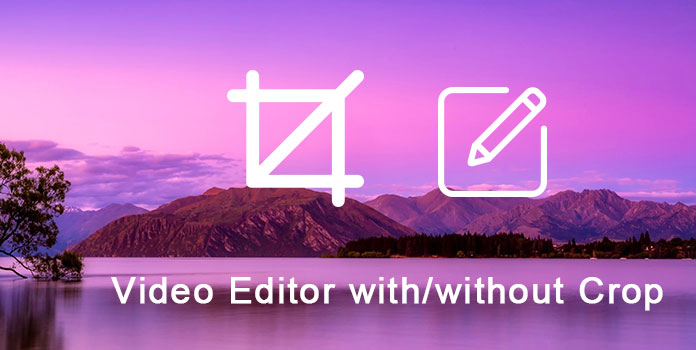
Viktige funksjoner:
Trinn 1: Importer videoen for å beskjære
Ta AnyMP4 Video Editor installert på datamaskinen din og start den fra skrivebordet. Dra og slipp videoen som må beskjæres i mediebiblioteket. Velg den og trykk Rediger-menyen for å gå til Video Editor-vinduet.
Sikker nedlasting
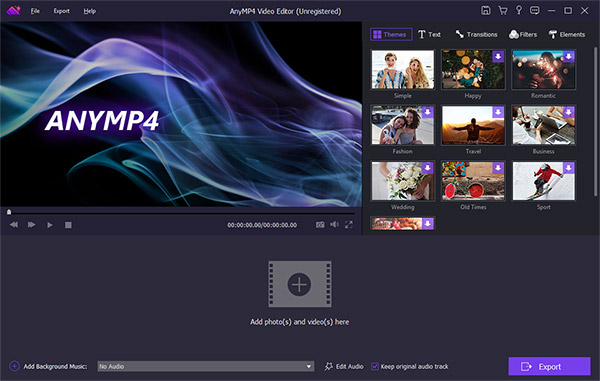
Trinn 2: Beskjær videoen slik du ønsker
Velg Beskjær verktøyet til høyre verktøykasse og flytt deretter kontrollpunktene for å omslutte alle delene du vil beholde. Hvis du er fornøyd med utdatafilen i forhåndsvisningsvinduet, klikker du OK for å bekrefte det.

Trinn 3: Output den beskjære videoen
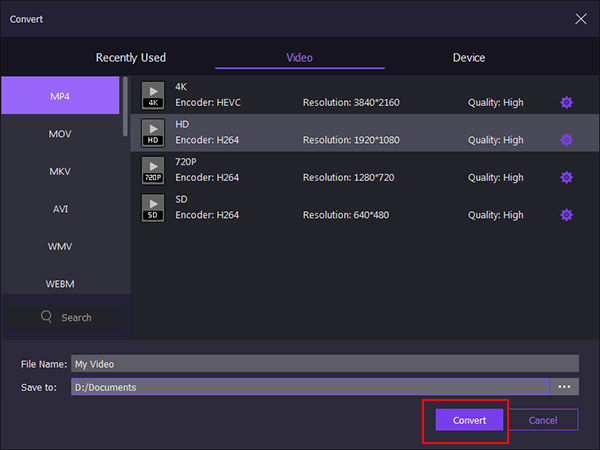
Til slutt klikker du på Eksport -knappen, og velg deretter riktig format eller målenhet, slipp filnavnet og destinasjonsmappen for å lagre utdatafilen. Klikk en gang på Konverter -knappen, vil den beskjære videoen lagres på datamaskinen din.
Viktige funksjoner:
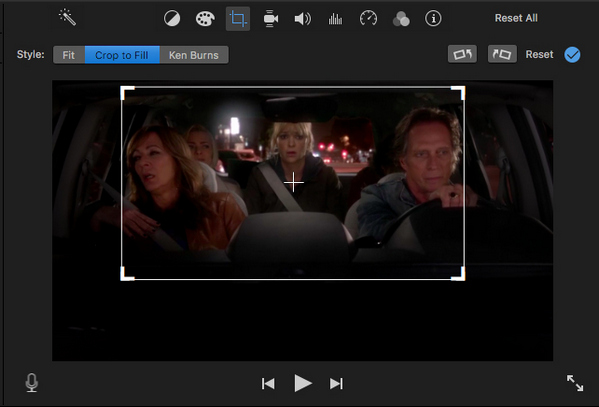 Hvordan beskjære videoer ved å bruke iMovie
Hvordan beskjære videoer ved å bruke iMovie
Trinn 1: Lag et nytt prosjekt i iMovie og importer videoen du vil beskjære.
Trinn 2: Velg videoklippet og klikk på Beskjæring knapp. Du finner den over forhåndsvisningsvinduet. Velg deretter Beskjær til fyll og juster grensen. Monter brukes til å beskjære videoen mens du holder det opprinnelige sideforholdet og Ken Burns vil bruke ken burns effekt.
Trinn 3: Trykk Påfør -knappen når du får ønsket effekt.
Viktige funksjoner:
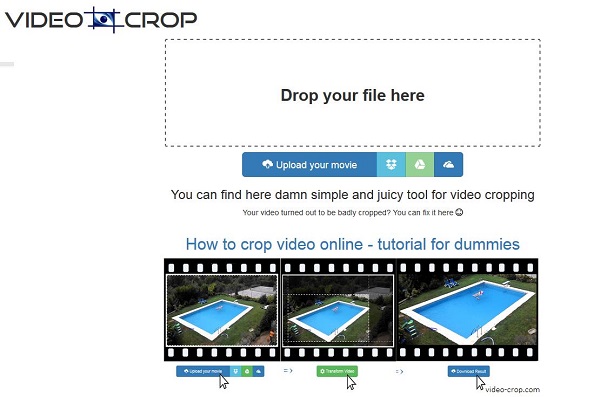 Hvordan beskjære en video på nettet
Hvordan beskjære en video på nettet
Trinn 1: Gå til https://video-crop.com/ i nettleseren din og dra og slipp videoen til den prikkete ruten.
Trinn 2: Etter opplasting får du presentert kontrollgrensen. Endre den for å omslutte alle områdene du vil beholde.
Trinn 3: Klikk på Transformer video og når det er gjort, trykk på Last ned resultat knappen for å få det du vil ha.
Viktige funksjoner:
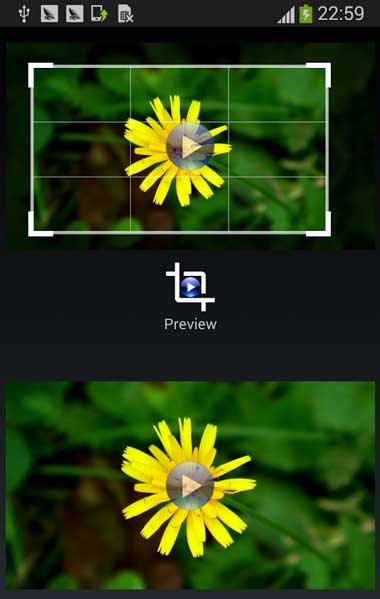 Hvordan beskjære en video på Android-telefon
Hvordan beskjære en video på Android-telefon
Trinn 1: Kjør den gratis videoklipperen-appen, og velg videoen du vil beskjære.
Trinn 2: Juster størrelsen til du får ønsket videoområde.
Trinn 3: Beskjær video, og bestem deg for å lagre den i fotogalleriet eller del den.
Viktige funksjoner:
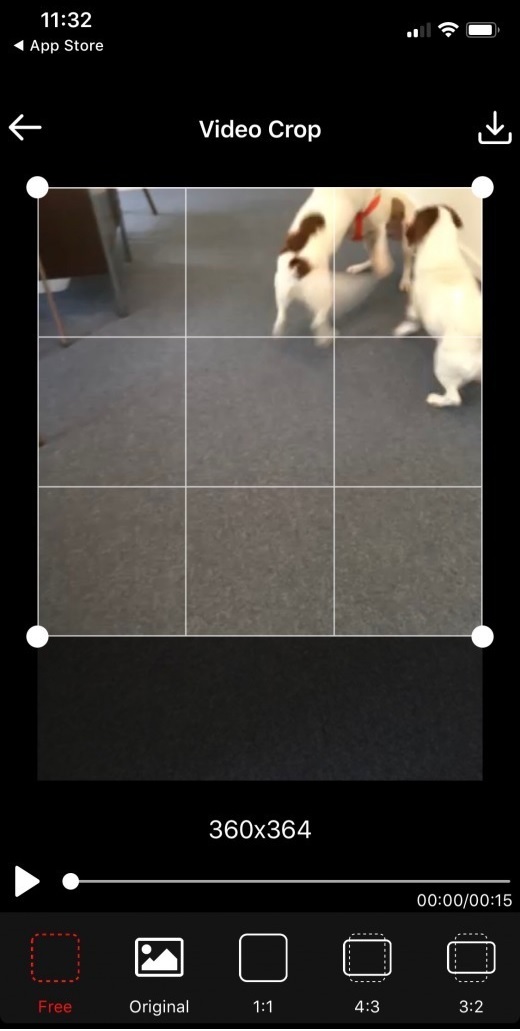 Hvordan beskjære en video på iPhone
Hvordan beskjære en video på iPhone
Trinn 1: Kjør videoklipp fra startskjermen, velg videoklippet du vil endre størrelse på, og trykk på sjekk for å gå til redigeringsmodus.
Trinn 2: Berør og flytt kantene der du vil at video skal beskjæres.
Trinn 3: Trykk til slutt på eksportere ikonet øverst til høyre og velg destinasjonen.
Noen ganger kan det hende du trenger en videoredigerer uten beskjæring, spesielt hvis du legger ut videoer på Instagram. Videoredigereren uten beskjæring har kapasitet til å uskarpe bakgrunnen.
Viktige funksjoner:
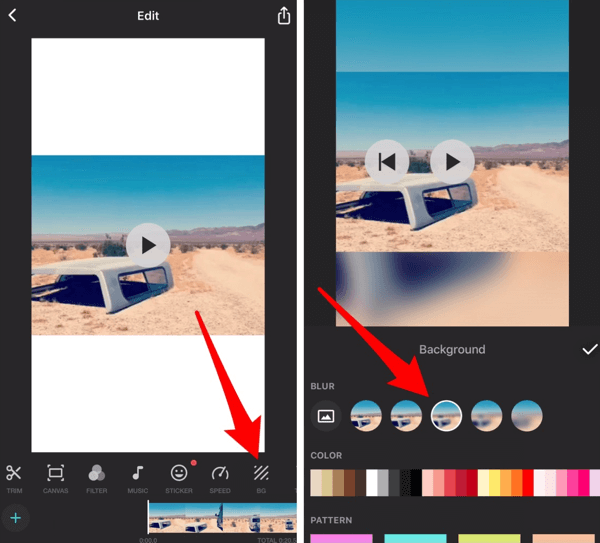 Slik bruker du ingen beskjæringsvideo-editor på Android
Slik bruker du ingen beskjæringsvideo-editor på Android
Trinn 1: Åpne Inshot-videoredigerer, velg Video og last inn videoklippet du vil redigere.
Trinn 2: Trykk på Beskjær ikonet på bunnbåndet og velg størrelsesforholdet som Instagram støtter.
Trinn 3: Trykk deretter på Sløret bakgrunn og velg ønsket styrke. Eksporter deretter videoen til galleriet ditt eller del det til Instagram.
Viktige funksjoner:
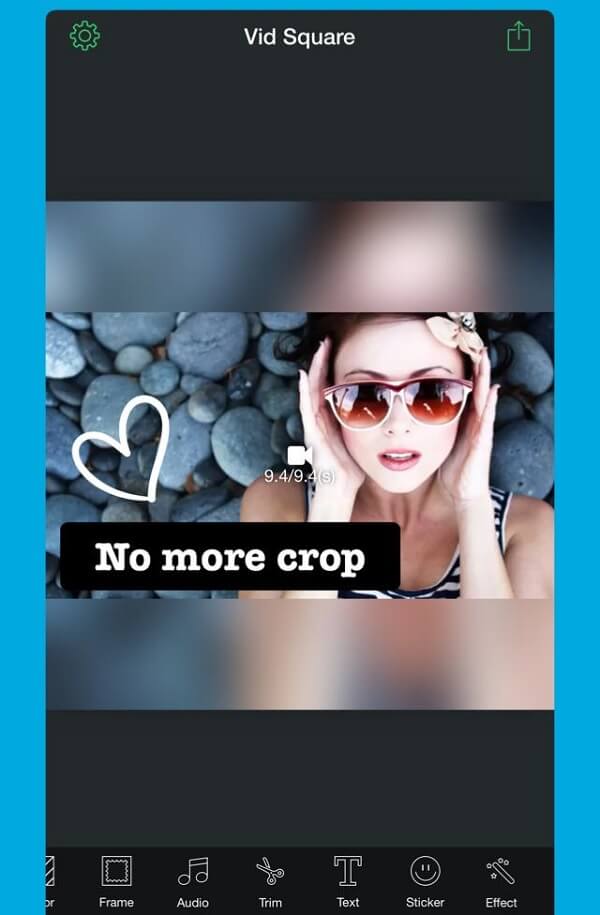
Slik endrer du størrelse på video uten å beskjære på iPhone
Trinn 1: Åpne videoen for å redigere i Vid Square-appen din.
Trinn 2: Trykk på Layout og tilbakestill størrelsesforholdet til videoen din.
Trinn 3: Gå deretter til bakgrunnsskjermbildet og velg Uklarhet.
Viktige funksjoner:
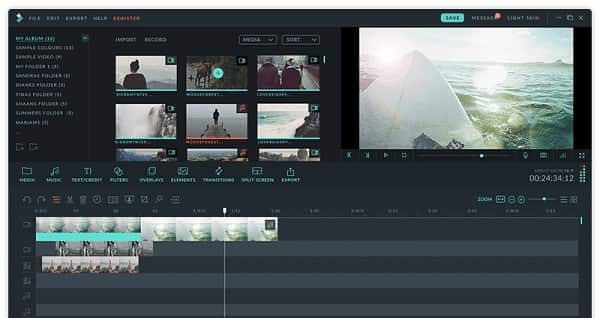 Slik deler du videoer i full størrelse til Instagram uten å beskjære
Slik deler du videoer i full størrelse til Instagram uten å beskjære
Trinn 1: Kjør no crop-videoredigeringsprogrammet på din PC og importer videoen til mediebiblioteket.
Trinn 2: Rediger videoen som du ønsker, som å kutte av uønskede rammer, eller dekor den med tekster, videoeffekter og mer.
Trinn 3: Når videoredigering er ferdig, klikker du på Eksport knapp. Gå til Formater tab, slipp videonavnet og velg et riktig videoformat fra dannet Meny. Endre verdien av Resolution i henhold til Instagrams krav.
Trinn 4: Klikk på Opprett for å eksportere videoen til datamaskinen din og deretter dele den til Instagram.
konklusjonen
Basert på introduksjonene over, kan du forstå hvordan du beskjærer en video på Windows, Mac, online, Android eller iPhone. De beste redigeringsfilmene for videoavlinger kan oppfylle dine krav og produsere så høy kvalitet som mulig. På den annen side delte vi også noen måter å produsere videoer for Instagram uten å beskjære.